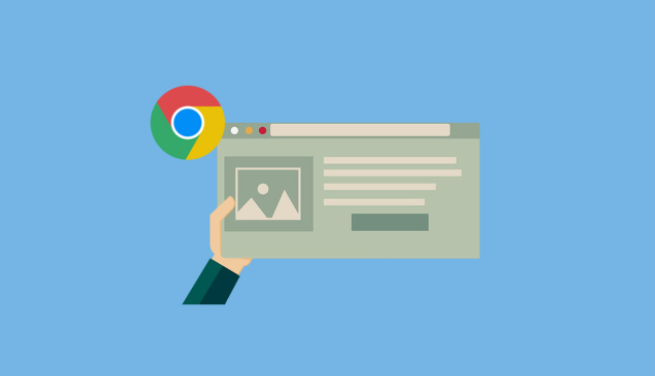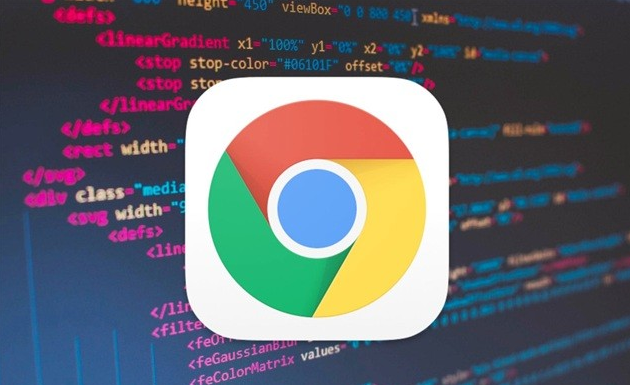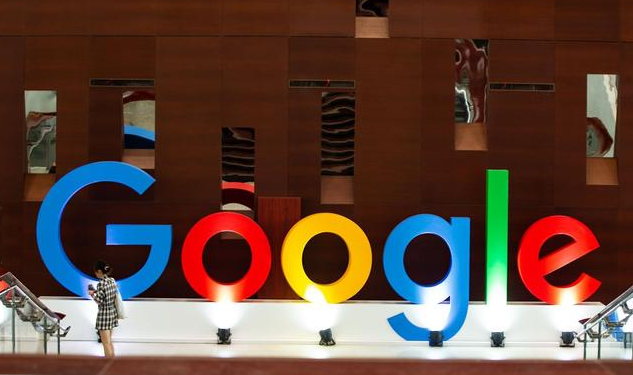教程详情

首先,打开谷歌浏览器,在浏览器界面的右上角,找到三个点的菜单图标并点击它,这会弹出一个下拉菜单。
接着,在下拉菜单里选择“设置”选项,进入谷歌浏览器的设置页面。
然后,在设置页面中,往下滚动鼠标滚轮,找到“高级”相关的内容并点击展开,这里面包含了一些更为详细的设置选项。
之后,在展开的“高级”设置区域里,去查找“系统”相关的设置部分,不同版本的浏览器可能在表述上会稍有差异,但大致都是围绕系统相关的设置内容。
最后,在“系统”设置板块中,可以看到有一个“使用硬件加速模式(如果可用)”的选项,把这个选项前面的开关打开,也就是勾选上它,这样就成功开启了谷歌浏览器的硬件加速功能,浏览器后续在进行页面渲染等相关操作时,就会借助硬件的力量来提升速度了。
开启硬件加速后,浏览器在处理图形、视频等内容时,能够更高效地利用电脑硬件资源,减少卡顿等情况出现,大家可以去尝试一下,感受开启和未开启硬件加速时浏览器表现的差异哦。